如何在Excel中利用WEEKDAY函数为单元格填充颜色
来源:网络收集 点击: 时间:2024-02-23首先,选中工作表中的数值区域,然后点击【开始】选项卡,在其下的【样式】功能组中,点击【条件格式】,选择【新建规则】,此时会弹出【新建格式规则】对话框。
注意,表标题以及列标题不包含在其中,只选择数值区域就行。
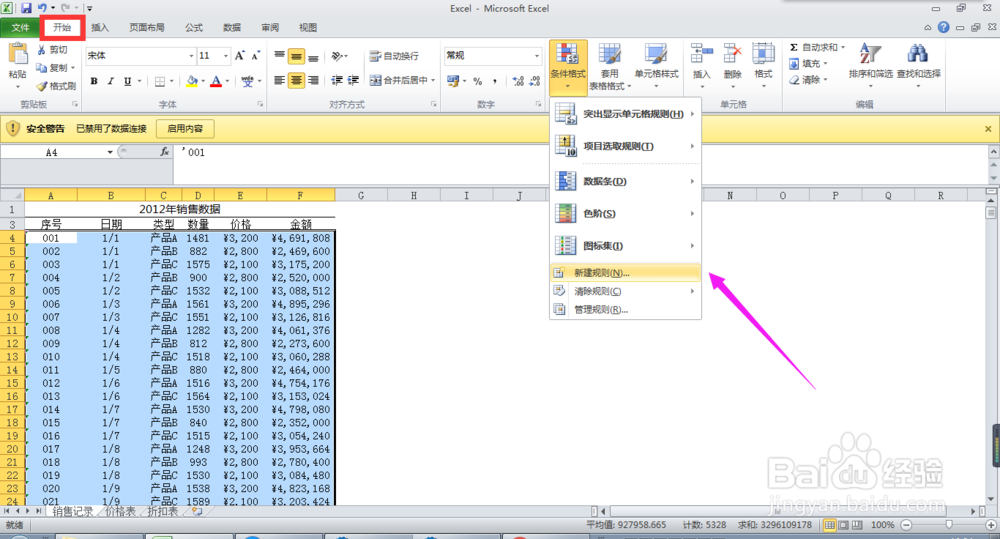
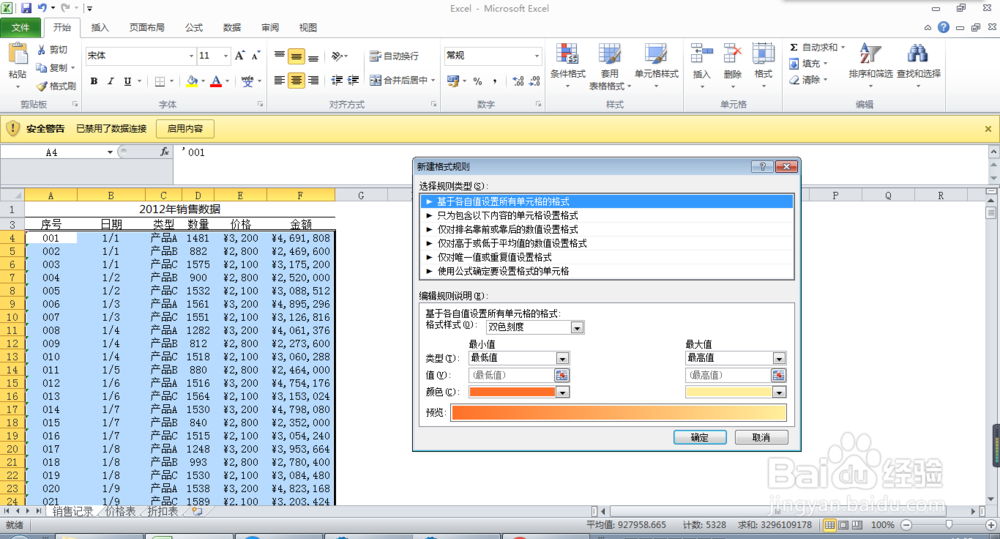 2/4
2/4其次,在【选择规则类型】列表框中选择【使用公式确定要设置格式的单元格】,点击。
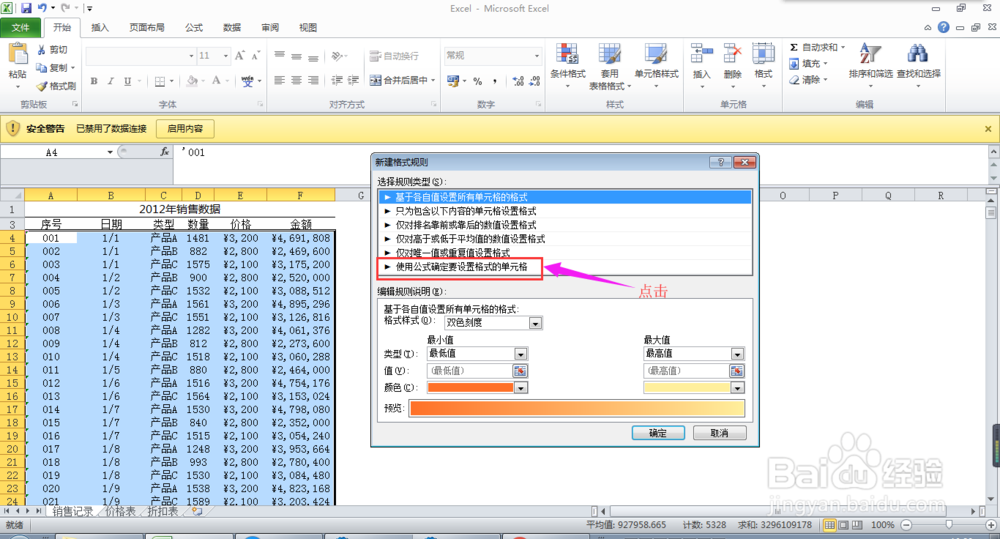
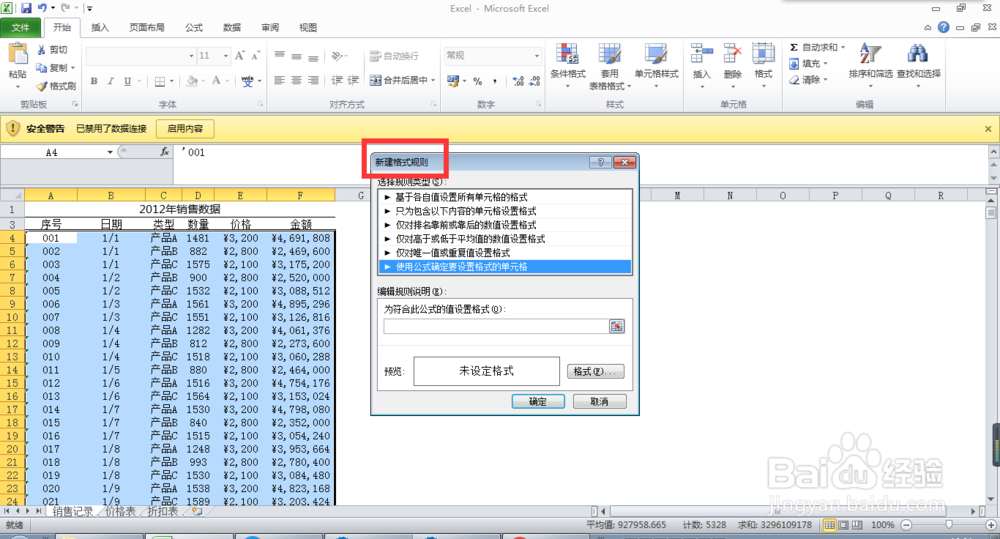 3/4
3/4接着,在【为符合此公式的值设置格式】处输入WEEKDAY函数。
这里直接输入”=OR(WEEKDAY($B4,2)=6,WEEKDAY($B4,2)=7)“,
其中”OR“是应用了OR函数,这里代表的含义是:如果B4单元格的日期是周六/周日,则为”TRUE“,反之”FAUSE“。
在WEEKDAY函数中,”$B4“的位置表示引用含有日期的单元格。在该工作表中,B列表示日期,可知引用的单元格的列是固定的,故对B列加绝对引用符号。参数”2“表示Monday(周一)为1,Sunday(周日)为7,无特别说明下默认为该格式。
若Sunday(周日)为1,Saturday(周六)为7,则上述参数为”1“;
若Monday(周一)为0,Sunday(周日)为6,则该参数为”3“。
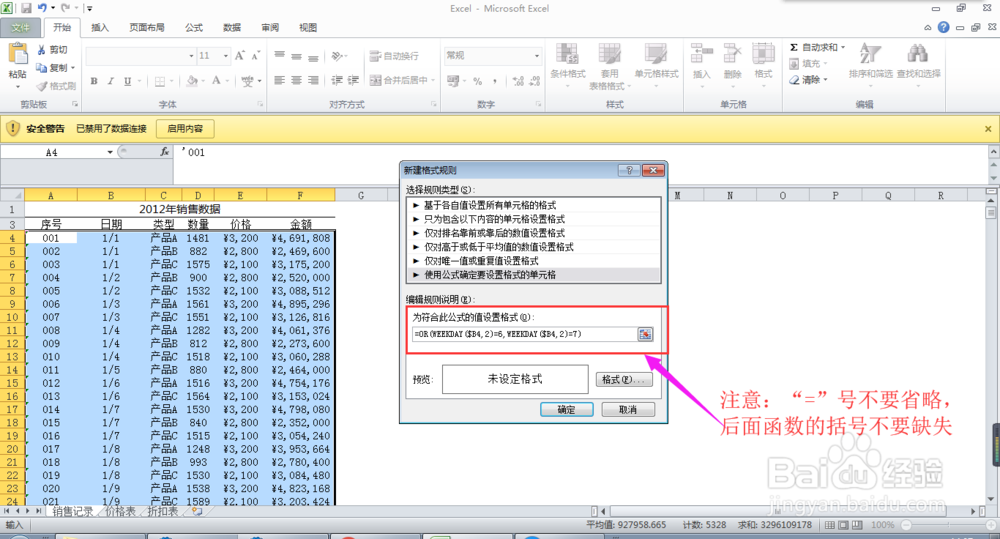 4/4
4/4最后,点击对话框中的【格式】,会弹出【设置单元格格式】对话框,点击【 填充】,选择颜色(这里选择黄色),点击【确定】后会返回【新建格式规则】对话框,再次点击【确定】就完成颜色填充了。
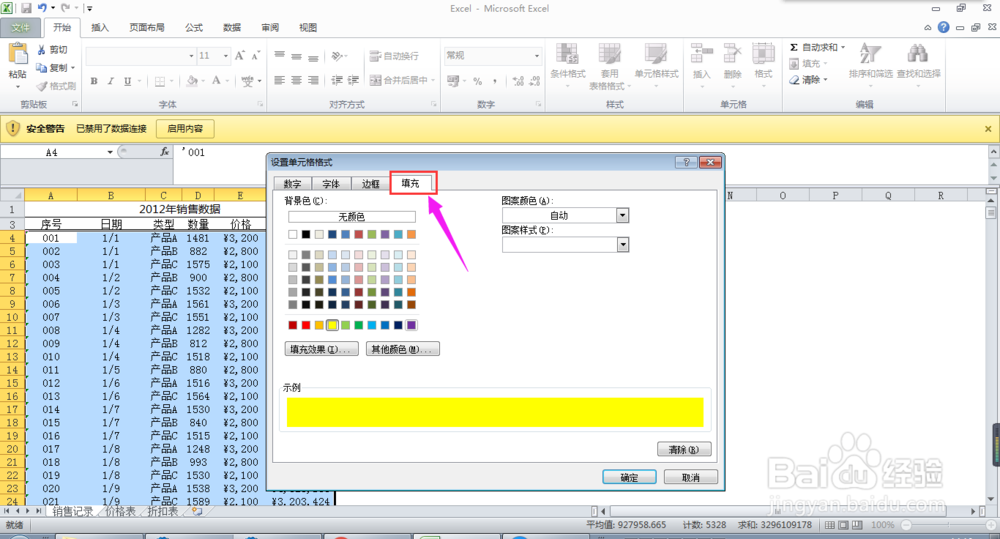
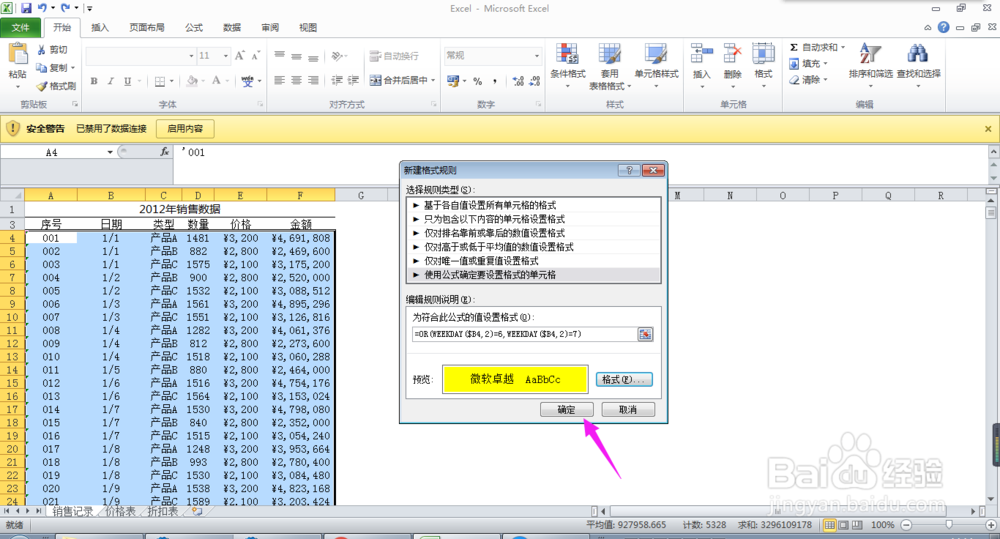
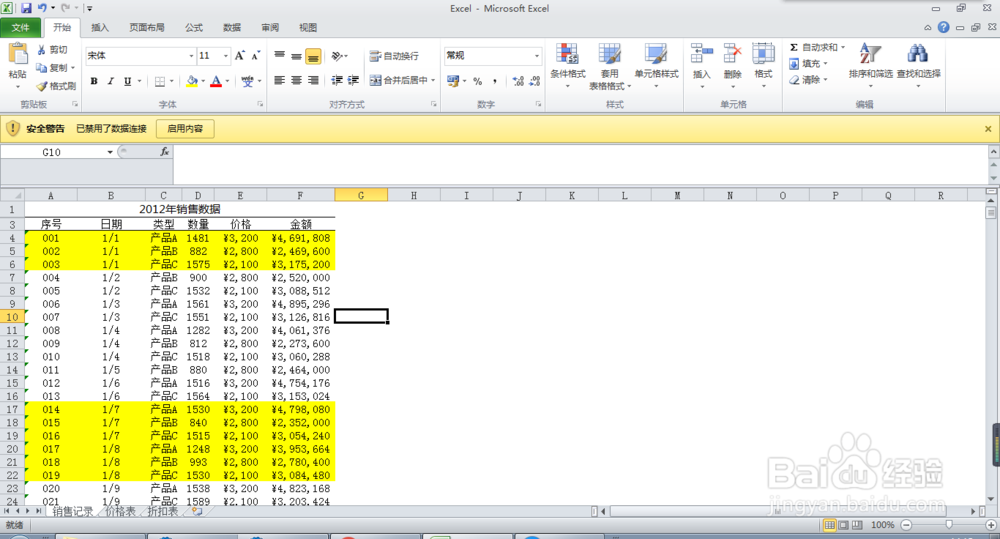 注意事项
注意事项在输入公式时,最前面的“=”号不可以省略,后面的括号不要缺失,列要加绝对引用符号。
在无特别说明的情况下,日期一般是Monday(周一)为1,Sunday(周日)为7,故WEEKDAY函数的第二个参数为“2”。
版权声明:
1、本文系转载,版权归原作者所有,旨在传递信息,不代表看本站的观点和立场。
2、本站仅提供信息发布平台,不承担相关法律责任。
3、若侵犯您的版权或隐私,请联系本站管理员删除。
4、文章链接:http://www.1haoku.cn/art_110163.html
 订阅
订阅